Laptop Dell atascada al reiniciar: cómo solucionarlo
- Las laptops Dell atascadas al reiniciar pueden ocurrir por varias razones.
- El sistema operativo Windows obsoleto en las computadoras portátiles Dell puede causar varias dificultades con su rendimiento.
- Habilitar el arranque seguro puede resolver el problema.

XINSTALAR HACIENDO CLIC EN DESCARGAR ARCHIVO
Reiniciar su computadora puede convertirse en una pesadilla si el proceso falla. Deja su computadora a veces sin responder e inutilizable. Sin embargo, los usuarios se quejan de que las computadoras portátiles Dell se atascan en la pantalla de reinicio. Además, sobre la computadora que se congela constantemente y se reinicia a voluntad.
¿Por qué mi computadora portátil Dell se atasca al reiniciar?
Muchos factores pueden ser responsables de que la computadora portátil Dell se atasque al reiniciar. Sin embargo, el principal culpable de este problema son los archivos corruptos del sistema. Cuando hay archivos de sistema corruptos en su computadora portátil Dell, afectarán su rendimiento e interrumpirán la funcionalidad de su sistema.
Además, varios otros factores pueden hacer que su computadora portátil Dell se congele durante el reinicio. Algunos son:
- Sistema operativo Windows obsoleto – Su computadora portátil Dell puede congelarse al reiniciar si el sistema operativo Windows no está actualizado. Además, es posible que Windows Update no funcione en algunos casos. Por lo tanto, su sistema carece de las actualizaciones y parches necesarios para corregir errores que afectan su rendimiento.
- Ataque de malware o virus – La infección por virus en la computadora portátil Dell puede hacer que se congele al reiniciar. Además, los virus y el malware dificultan la capacidad de su computadora para comunicarse con sus componentes, lo que hace que no funcionen correctamente. Eche un vistazo a nuestra lista recomendada de software antimalware.
- Controladores obsoletos en su computadora portátil Dell – Muchos componentes de PC requieren controladores para funcionar. Por lo tanto, su computadora puede funcionar mal debido a errores de controladores obsoletos que afectan su rendimiento. Por lo tanto, puede consultar diferentes formas de actualizar los controladores en esta guía.
- Dispositivos externos conectados a la computadora portátil Dell – El reinicio de la computadora puede verse afectado por el dispositivo conectado a ella. Estos pueden afectar la potencia de entrada y también impedir el proceso de arranque.
Estas causas pueden variar en diferentes portátiles Dell. Sin embargo, lo guiaremos a través de algunas soluciones generales al problema y le ayudaremos a que su computadora portátil Dell vuelva a funcionar.
¿Cómo reparo una computadora portátil Dell que se atasca al reiniciar?
Antes de continuar con cualquier solución de problemas avanzada, complete las siguientes comprobaciones preliminares:
- Asegúrese de que su computadora portátil Dell esté conectada a una fuente de alimentación estable.
- Desconecte todos los dispositivos externos conectados a la computadora.
Si no puede solucionar el problema después de eso, continúe con las soluciones a continuación:
1. Forzar el apagado manualmente usando el atajo de teclado
- seguir adelante ventanas + X simultáneamente, luego presione la tecla Fuerza botón continuamente durante unos segundos hasta que el sistema se apague.
- Suelte las teclas y espere a que el sistema se apague.
- Pulse el botón de encendido para encender el sistema.
Debería poder pasar la pantalla de bienvenida. Las soluciones restantes en este artículo evitarán que su computadora portátil Dell se congele durante el reinicio.
2. Actualice el sistema operativo Windows en su computadora portátil Dell
- Haga clic con el botón izquierdo en el botón Inicio y seleccione la aplicación Configuración de Windows en el menú.
- Haga clic en actualizacion de Windows y haga clic Buscar actualizaciones. (Si hay actualizaciones disponibles, Windows las buscará e instalará)
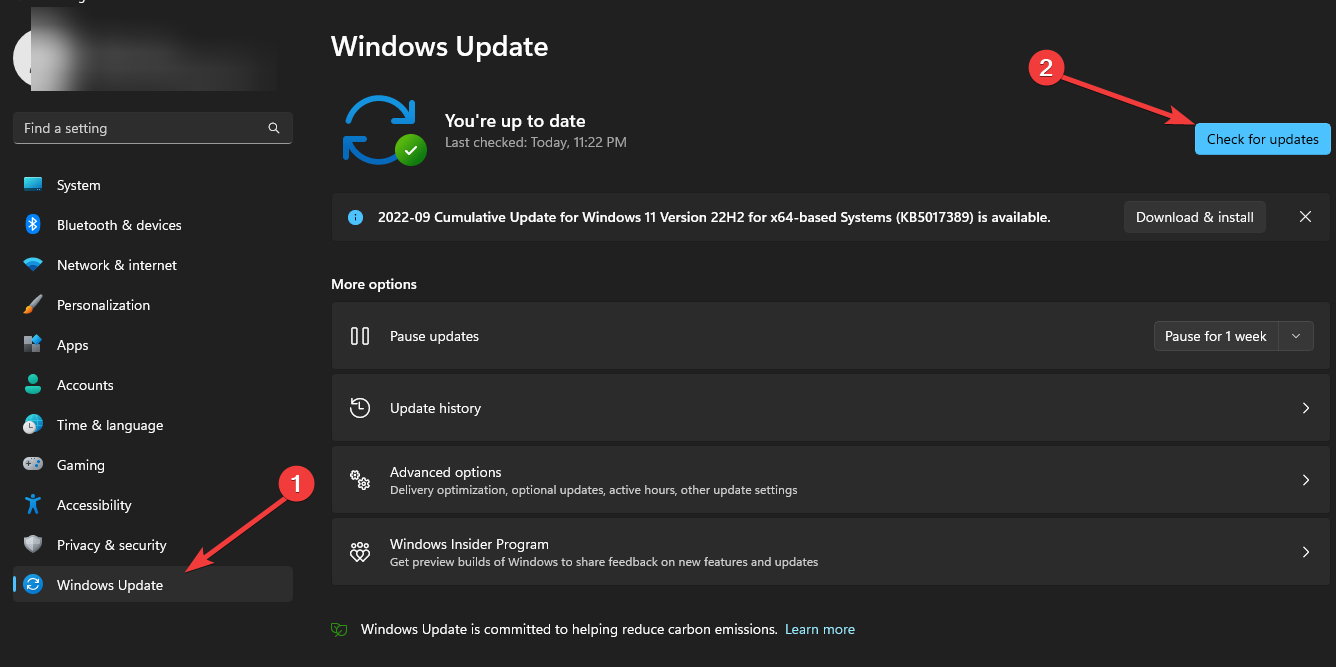
Algunos problemas de la PC son difíciles de solucionar, especialmente cuando se trata de repositorios corruptos o archivos de Windows que faltan. Si tiene problemas para corregir un error, es posible que su sistema esté parcialmente dañado.
Le recomendamos que instale Restoro, una herramienta que escaneará su máquina e identificará cuál es la falla.
Haga clic aquí para descargar e iniciar la reparación.
Las actualizaciones de Windows corregirán los errores que hacen que su computadora portátil Dell se congele al reiniciar.
A veces, es posible que Windows no se conecte a los servicios de actualización en su computadora portátil Dell, por lo que los pasos anteriores no funcionarán. Por lo tanto, consulte nuestra guía para conocer las mejores soluciones para solucionar el problema.
3. Compruebe si el Arranque seguro está habilitado en su computadora portátil Dell
- seguir adelante ventanas clave, tipo msinfo32 en el espacio de búsqueda y presione INGRESAR abrir Información sobre el sistema página.
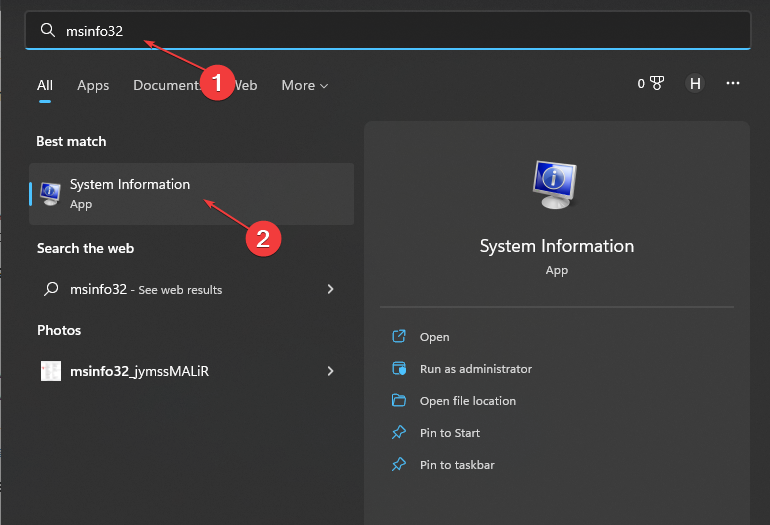
- Encontrar Modo BIOS en el lado derecho de la ventana y verifique si está configurado para UEFI.
- Encontrar Estado de arranque seguro en el lado derecho de la ventana y verifique si está En.
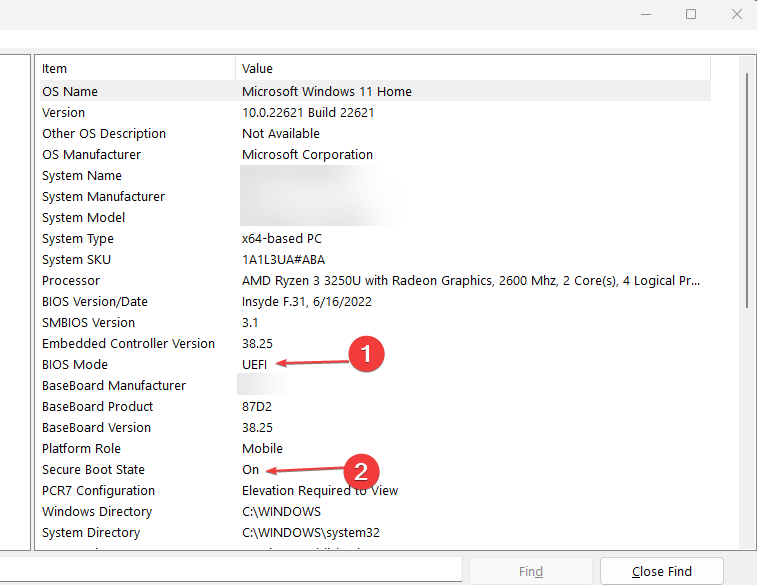
Si el estado de Arranque seguro no está habilitado, consulte esta guía para habilitar el Arranque seguro en Windows 11 en modo Usuario.
Habilitar el Arranque seguro evitará que el malware se inicie mientras el sistema se está iniciando.
Tal vez Secure Boot no esté funcionando, le recomendamos que consulte cómo solucionarlo y hacer que funcione en su computadora portátil.
Sin embargo, los lectores pueden consultar nuestro artículo sobre la reparación de Windows 11 si está atascado en un ciclo de reinicio y ponerlo en funcionamiento.
También tenemos una guía detallada sobre Windows 11 si está atascado en la pantalla Preparando Windows.
Si tiene alguna pregunta adicional, no dude en dejarla en la sección de comentarios.
¿Aún tienes problemas? Solucionarlos con esta herramienta:
PATROCINADO
Si los consejos anteriores no resolvieron su problema, su computadora puede estar experimentando problemas más profundos con Windows. Recomendamos descargar esta herramienta de reparación de PC (altamente calificada en TrustPilot.com) para solucionarlos fácilmente. Después de la instalación, haga clic en el botón Empezar a escanear botón y luego presione Arreglar todo.

![Photo of Descărcați driverul audio Realtek pentru Windows 11 [32/64 Bit]](https://kdkick.com/wp-content/uploads/2023/05/Descarcati-driverul-audio-Realtek-pentru-Windows-11-3264-Bit-390x220.png)


